ライセンス認証をしよう

フォルダ内にある「Activate.exe」をダブルクリックして起動してください。
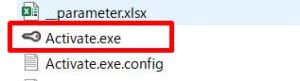
ツール配布元から通知されたライセンスキーを入力して、登録ボタンをクリックしてください。
認証が完了すると、ぶらはら(BURAHARA)が起動します。
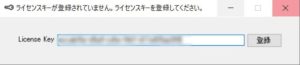
ライセンス登録が完了したらツールを起動!

-

-
プロファイル管理の説明と入力方法
ポイント プロファイル管理で各レンタルサーバの情報を一元管理することで、複数のドメインに対して同じWordPress環境を準備することが出来ます。 本ツールが動作するための必須項目のため、間違いのない ...
続きを見る
-

-
アピール管理の説明と入力方法
ポイント アピール設定は、ヘッダー下の必ず読者の目に入るポイントで「紹介したい商品などの情報」を表示させる設定です。 紹介したい商品の情報を登録しておくこと事で、複数のドメインに対して同じアピール設定 ...
続きを見る
-

-
オペレーション管理の説明と入力方法
ブラ子 オペレーション管理では、プロファイル設定やアピール設定をプルダウンから選択。 ツールで処理したいドメイン・サイト名を入力れば登録完了だよ。 ブラ子 今から説明する、①~⑤の必須項 ...
続きを見る
-

-
投稿管理の説明と入力方法
ポイント 投稿管理では、投稿予定の記事を確認したり、投稿した記事の確認が出来ます。 投稿予定 ブラ子 ①の投稿予定一覧では、以下のフォルダに格納した記事の情報を一覧で確認することが出来る ...
続きを見る
-

-
全体管理の説明と入力方法
ポイント 本ツールで処理をしたサイトの情報は、全てこの全体管理に登録されています。 サイト作成日や、登録しているレンタルサーバ情報、何のサイトかなどを一元管理することが出来ます。 「復元 ...
続きを見る
